แม้ว่า Snapchat จะเป็นแอปแชร์รูปภาพและวิดีโอที่ยอดเยี่ยม แต่ก็ไม่ได้ปราศจากข้อบกพร่องและข้อบกพร่องโดยสิ้นเชิง ในบางครั้ง ผู้ใช้ Snapchat อาจประสบปัญหาขณะใช้คุณสมบัติหลักของแอป
ตัวอย่างเช่น ผู้ใช้ Snapchat จำนวนมากเพิ่งได้รับข้อความ’แตะเพื่อโหลด‘ใน Snaps จากข้อมูลดังกล่าว แอป Snapchat ค้างขณะโหลดสแน็ป
นอกจากนี้ ผู้ใช้บางรายรายงานว่า Snapchat ไม่โหลดสแน็ปเลย ดังนั้น หากคุณกำลังจัดการกับปัญหาดังกล่าวในแอป Snapchat ให้อ่านบทความต่อ
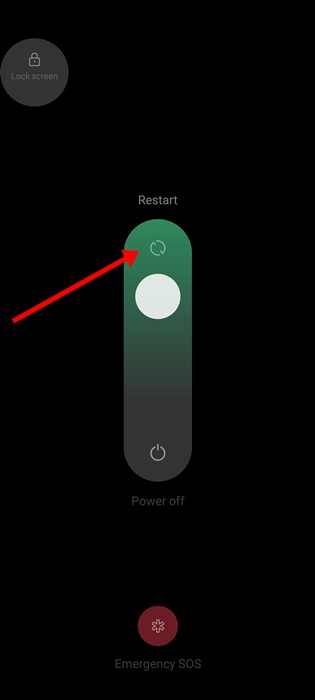
ด้วยเหตุผลหลายประการ Snapchat อาจโหลด snap ไม่สำเร็จ และปัญหาอินเทอร์เน็ตมักเป็นสาเหตุสำคัญ ด้านล่างนี้ เราได้แชร์วิธีที่ดีที่สุดในการแก้ไขปัญหา Snapchat ไม่โหลด snaps เริ่มกันเลย
ทำไม Snapchat ไม่โหลด Snaps?
Snapchat อาจโหลด snaps ไม่สำเร็จเนื่องจากสาเหตุหลายประการ ด้านล่างนี้ เราได้ระบุสาเหตุที่เป็นไปได้ทั้งหมดที่ทำให้ Snapchat ไม่โหลดสแน็ป
ไม่มีหรือการเชื่อมต่ออินเทอร์เน็ตไม่เสถียร มีข้อบกพร่องในระบบปฏิบัติการของโทรศัพท์ แคชและข้อมูล Snapchat ที่ล้าสมัย โหมดประหยัดข้อมูลเปิดอยู่ เซิร์ฟเวอร์ของ Snapchat หยุดทำงาน
9 วิธีแก้ไข Snapchat ไม่โหลด Snaps ปัญหา
ตอนนี้คุณทราบสาเหตุที่เป็นไปได้ทั้งหมดที่ทำให้ Snapchat ไม่โหลด Snaps แล้ว การแก้ปัญหาก็กลายเป็นเรื่องง่าย วิธีที่ดีที่สุดในการแก้ไข Snapchat ไม่โหลด snaps
1. รีสตาร์ทสมาร์ทโฟนของคุณ
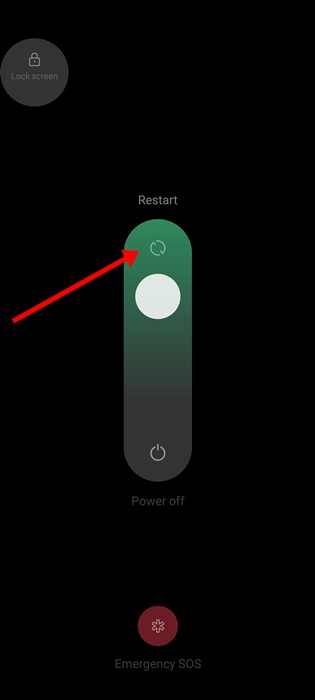
ก่อนทำตามวิธีถัดไป ตรวจสอบให้แน่ใจว่าได้รีสตาร์ทโทรศัพท์แล้ว การรีสตาร์ทโทรศัพท์เป็นความคิดที่ดี โดยเฉพาะอย่างยิ่งหากคุณทำครั้งล่าสุดเมื่อไม่นานมานี้
การรีสตาร์ทโทรศัพท์อาจช่วยแก้ปัญหาส่วนใหญ่ของ Android หรือ iOS และลบข้อบกพร่องทั้งหมดที่อาจทำให้ Snapchat ไม่สามารถโหลด snaps ได้
หากต้องการรีสตาร์ทโทรศัพท์ ให้กดปุ่มเปิดปิดค้างไว้ แล้วเลือกตัวเลือก’รีสตาร์ท/รีบูต‘หลังจากรีสตาร์ท ให้เปิด Snapchat และตรวจสอบ Snaps อีกครั้ง
2. ตรวจสอบให้แน่ใจว่าอินเทอร์เน็ตใช้งานได้

การเชื่อมต่ออินเทอร์เน็ตที่ช้ามักเป็นสาเหตุสำคัญที่ทำให้ Snapchat ไม่โหลดสแนป หากการเชื่อมต่ออินเทอร์เน็ตไม่ทำงานหรือไม่เสถียร คุณจะประสบปัญหาในการใช้คุณลักษณะส่วนใหญ่ของแอป
ดังนั้น ก่อนที่คุณจะลองวิธีถัดไป ให้ตรวจสอบว่าโทรศัพท์ของคุณเชื่อมต่อกับอินเทอร์เน็ตที่ใช้งานอยู่หรือไม่ คุณสามารถเปลี่ยนไปใช้โหมดเครือข่ายอื่นหรือข้อมูลมือถือหากอินเทอร์เน็ตไม่ทำงาน
3. ตรวจสอบว่า Snapchat หยุดทำงานหรือไม่
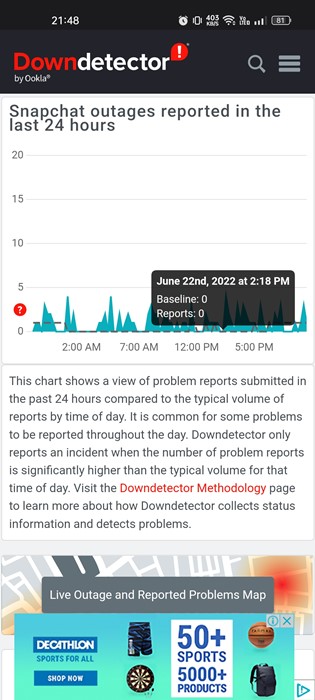
สิ่งต่อไปที่คุณต้องทำคือตรวจสอบว่าเซิร์ฟเวอร์ Snapchat ประสบปัญหาการหยุดทำงานหรือไม่ การหยุดทำงานของเซิร์ฟเวอร์เป็นเรื่องปกติมาก และแอปอื่นๆ ที่คล้ายกันก็ประสบปัญหานี้เช่นกัน
เมื่อ Snapchat เผชิญกับการหยุดทำงานของเซิร์ฟเวอร์ คุณจะประสบปัญหาแม้ในขณะเข้าสู่ระบบหรือใช้คุณลักษณะอื่นๆ ของแอป
คุณสามารถตรวจสอบที่หน้าสถานะของ Snapchat เพื่อยืนยันว่า Snapchat หยุดทำงานหรือไม่ หากเซิร์ฟเวอร์ล่ม คุณต้องรอจนกว่าบริการจะกลับคืนมา
4. ปิดใช้งานโหมดประหยัดอินเทอร์เน็ตของ Snapchat
Snapchat มีโหมดประหยัดอินเทอร์เน็ตที่ลดการใช้ข้อมูลมือถือ อย่างไรก็ตาม เมื่อเปิดคุณสมบัตินี้ คุณต้องโหลดเลนส์และ Snaps ของเนื้อหาด้วยตนเอง ดังนั้นมีโอกาสที่ Data Saver จะเปิดใช้งานบน Snapchat ของคุณ ดังนั้นคุณจึงพบข้อความ”แตะเพื่อโหลด”
หากเป็นปัญหา คุณต้องปิดใช้งานโหมดประหยัดอินเทอร์เน็ตใน Snapchat ต่อไปนี้คือวิธีปิดใช้งาน Snapchat Data Saver
1. เปิดแอป Snapchat บนสมาร์ทโฟนของคุณ
2. จากนั้น แตะภาพแทนตัว Bitmoji ที่มุมซ้ายบน
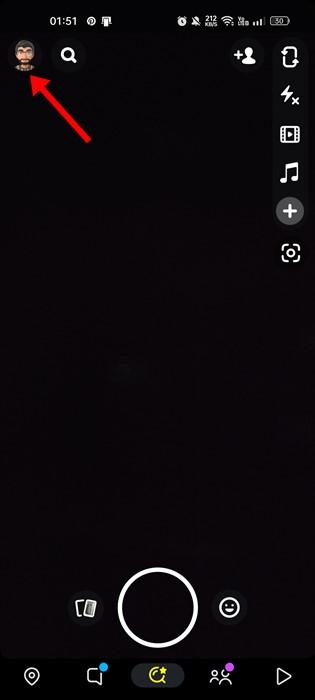
3. ในหน้าจอโปรไฟล์ แตะที่ไอคอน การตั้งค่า เฟือง

4. เลื่อนลงมาแล้วแตะที่โปรแกรมประหยัดอินเทอร์เน็ต
5. ในหน้าจอ Data Saver ให้ยกเลิกการเลือก’Data Saver’
แค่นั้น! การดำเนินการนี้จะปิดโหมดประหยัดอินเทอร์เน็ตของแอป Snapchat
5. ปิดใช้งานการเพิ่มประสิทธิภาพแบตเตอรี่สำหรับแอป Snapchat
ใน Android คุณสามารถเปิดใช้งานการเพิ่มประสิทธิภาพแบตเตอรี่สำหรับแอปที่เลือกได้ เมื่อคุณเปิดใช้การเพิ่มประสิทธิภาพแบตเตอรี่สำหรับแอป คุณลักษณะนี้จะกำจัดกระบวนการเบื้องหลังบางอย่างที่ดำเนินการโดยแอปเพื่อประหยัดแบตเตอรี่
บางครั้ง โหมดเพิ่มประสิทธิภาพแบตเตอรี่จะเชื่อมต่อกับฟังก์ชันการทำงานของแอป ดังนั้น คุณสามารถปิดใช้งานการเพิ่มประสิทธิภาพแบตเตอรี่สำหรับ Snapchat เพื่อแก้ไขปัญหา
1. เปิด Android App Drawer แล้วเลือก การตั้งค่า
2. ในการตั้งค่า ให้เลื่อนลงแล้วแตะ”แบตเตอรี่“
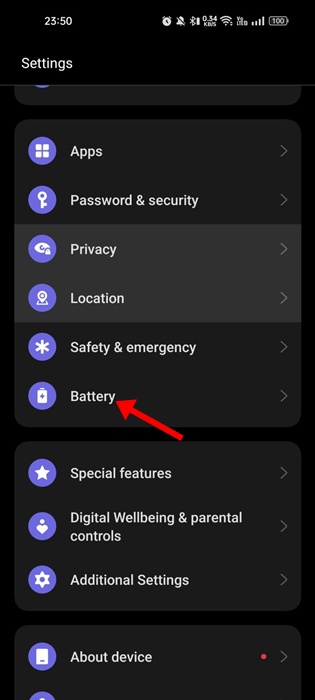
3. บนแบตเตอรี่ ให้เลื่อนลงแล้วแตะ’การตั้งค่าเพิ่มเติม‘

4. ในการตั้งค่าเพิ่มเติม ให้แตะที่’เพิ่มประสิทธิภาพการใช้แบตเตอรี่‘
5. ตอนนี้เลือก Snapchat จากรายการแอป แล้วเลือก’ไม่เพิ่มประสิทธิภาพ‘
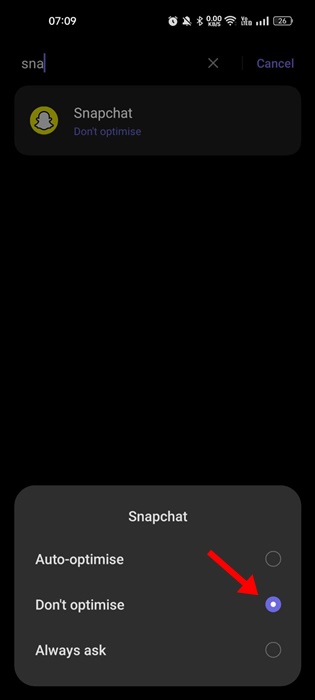
นั่นแหละ! หลังจากทำการเปลี่ยนแปลงแล้ว ให้เปิดแอปพลิเคชัน Snapchat อีกครั้ง คราวนี้คุณจะไม่เจอปัญหา Snapchat Snaps ไม่โหลด
6. ปิดใช้งานโหมดประหยัดพลังงาน
โหมดประหยัดพลังงานของ Android อาจรบกวนการทำงานของแอพ Snapchat เป็นผลให้คุณอาจประสบปัญหาขณะดู Snaps ดังนั้น คุณควรปิดโหมดประหยัดพลังงานเพื่อดูว่าปัญหา Snapchat ได้รับการแก้ไขหรือไม่
1. เปิดลิ้นชักแอป Android แล้วเลือก’การตั้งค่า‘

2. ในการตั้งค่า ให้แตะที่แบตเตอรี่
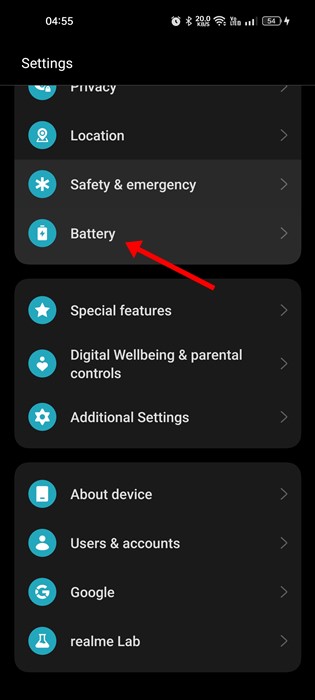
3. บนหน้าจอแบตเตอรี่ ให้แตะที่โหมดประหยัดพลังงาน
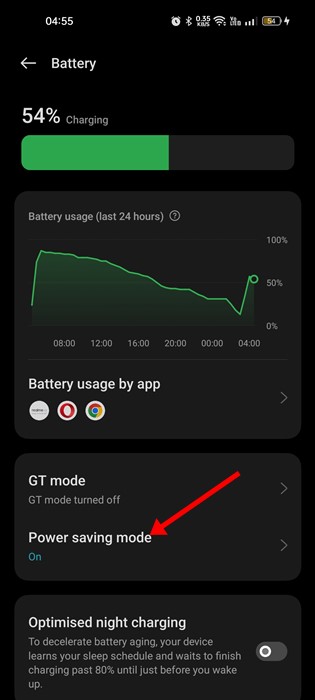
4. ตอนนี้ปิดการสลับสำหรับ’โหมดประหยัดพลังงาน‘
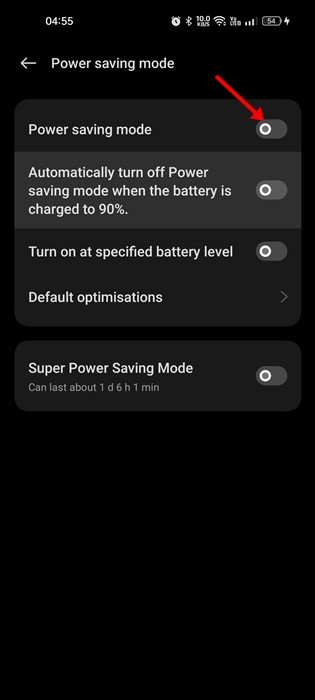
นั่นแหละ! นี่คือวิธีปิดโหมดประหยัดพลังงานบน Android เพื่อแก้ไขปัญหา Snapchat ไม่โหลด snaps
7. ล้างแคชของแอป Snapchat
แคชของแอปที่ล้าสมัยหรือเสียหายอาจเป็นสาเหตุของ Snapchat Snaps ไม่โหลด ดังนั้น ขอแนะนำให้ล้างแคชของแอป Snapchat ด้วย นี่คือสิ่งที่คุณต้องทำ
1. เปิดแอป Snapchat แล้วแตะที่ ภาพแทนตัว Bitmoji ที่มุมซ้ายบน
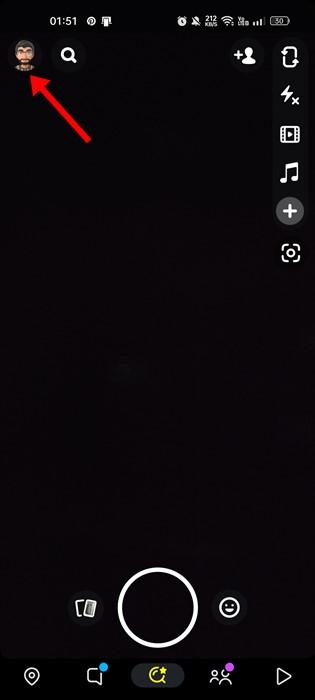
2. ในหน้าจอโปรไฟล์ ให้แตะไอคอนการตั้งค่ารูปเฟือง
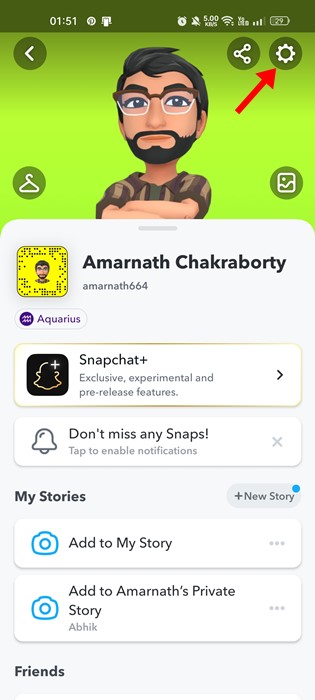
3. ในการตั้งค่า ให้เลื่อนลงไปที่การดำเนินการของบัญชี แล้วแตะ’ล้างแคช‘

4. ถัดไป ในข้อความแจ้งการยืนยันล้างแคช ให้แตะปุ่ม’ดำเนินการต่อ‘

นั่นแหละ! นั่นเป็นวิธีที่ง่ายในการล้างแคชของ Snapchat
8. อัปเดตแอป Snapchat ของคุณ
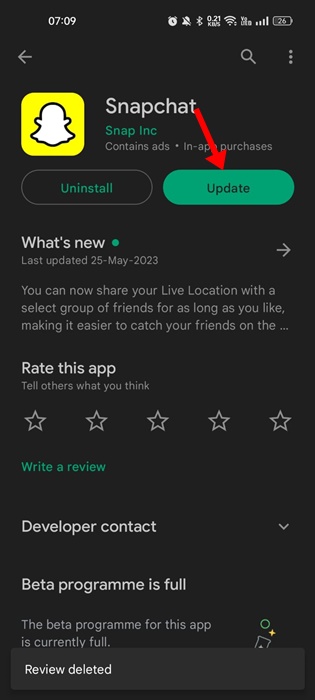
การอัปเดตแอปเป็นวิธีการที่ยั่งยืนในการแก้ไขปัญหาต่างๆ หากปัญหาของคุณยังไม่ได้รับการแก้ไข ทางที่ดีควรอัปเดตแอป Snapchat
แอป Snapchat เวอร์ชันที่คุณใช้อยู่มีข้อบกพร่องที่ทำให้ Snaps โหลดไม่ได้ คุณสามารถกำจัดข้อบกพร่องดังกล่าวได้ง่ายๆ โดยการอัปเดตแอปพลิเคชัน Snapchat
คุณสามารถรับการอัปเดตแอป Snapchat ได้ง่ายๆ จากร้านแอปอย่างเป็นทางการ – Google Play Store (Android) และ Apple App Store (iPhone)
9. ติดตั้งแอปพลิเคชัน Snapchat ใหม่
หากไม่ได้ผล ตัวเลือกเดียวที่เหลืออยู่คือติดตั้งแอป Snapchat ใหม่ การติดตั้งใหม่จะกำจัดจุดบกพร่องและปัญหาไฟล์เสียหายทั้งหมด
เมื่อคุณติดตั้งแอปพลิเคชันอีกครั้ง ข้อมูลที่บันทึกไว้ทั้งหมดและไฟล์ที่เหลือที่เกี่ยวข้องกับแอปจะถูกลบออก หากต้องการติดตั้ง Snapchat ใหม่ ให้กดไอคอนแอป Snapchat บนหน้าจอหลักค้างไว้แล้วเลือก”ถอนการติดตั้ง”
เมื่อถอนการติดตั้งแล้ว ให้ติดตั้งแอปอีกครั้ง การดำเนินการนี้ควรแก้ไขปัญหา Snapchat Snaps ไม่โหลดบนอุปกรณ์ของคุณ
อ่านเพิ่มเติม: วิธีแชร์โพสต์ Instagram กับ Snapchat Story
Snapchat ไม่โหลด Snaps อาจทำให้หงุดหงิด โดยเฉพาะอย่างยิ่งหากคุณใช้งานหนัก ติดแอพ วิธีการที่เราแบ่งปันน่าจะแก้ไขปัญหา Snapchat บนโทรศัพท์ของคุณได้ แต่ถ้าไม่เป็นเช่นนั้น คุณต้องติดต่อทีมสนับสนุน Snapchat เพื่อขอความช่วยเหลือ
